本文转载自:http://blog.sina.com.cn/s/blog_552ca1400100y6dd.html
先来个功能效果图:

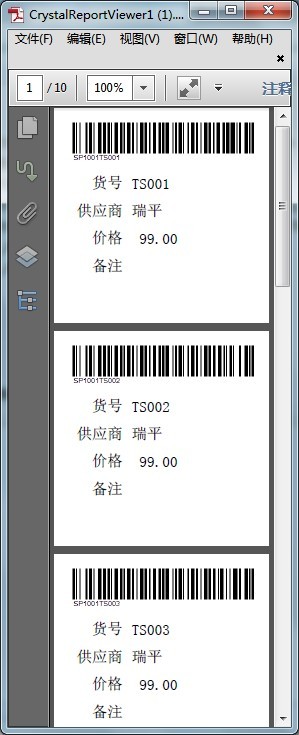

大家都知道VS2005和VS2008软件本身是包含水晶报表插件的,而新版本的VS2010去掉了SAP水晶报表的插件,想要在VS2010中使用水晶报表首先要下载SAP的插件CRforVS_13_0.exe,我这下载的是13版本的。
下载完成后安装,现在就可以在VS2010里面使用了,哈哈。
1、准备工作,条码实现
具体如何实现条码,这里不再赘述,详细请参考:http://www.cnblogs.com/qidian10/archive/2011/07/16/2108144.html
我这里准备好生成图片的地址:http://localhost:5950/CodeBar.aspx?code={0}
2、在VS2010中创建一个水晶报表
文件-新建-项目-CrystalRepost应用程序

你可根据向导自己添加必要的数据源等信息,或者建立空白的报表,后面再添加一样的。
我这里新建的水晶报表名称为:FLCodeBar.rpt
报表数据库字段配置中,添加一个表,用到简单的5个测试字段(就一句sql)
select top 10 SMSITE,SMITNO,SMALSU,SMPUPR,SMREMK from PSMINF
3、在水晶报表中设置页面格式,5cm*5cm
条码标签的大小是5cm*5cm的,所以首先设置页面:右键报表空白区域--->设置---->页面
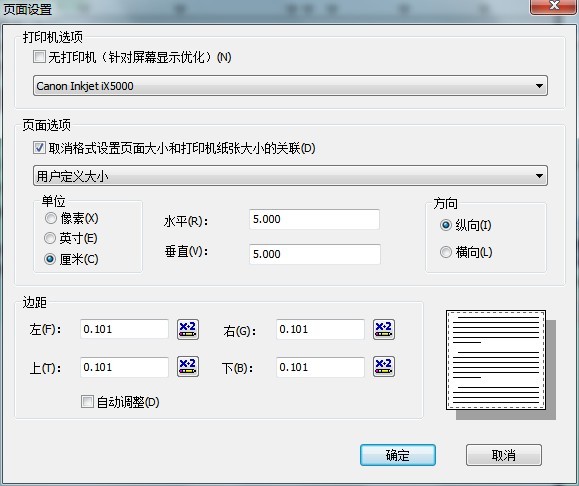
4、拖入显示字段,从节点专家中隐藏报表头、页眉、报表尾部、页脚,只保留详细资料
从数据库字段中拖入需要显示到标签中的字段,排版

5、水晶报表中显示图片,条码图片
首先右键报表空白区域--->插入---->图片(先找一个本机的图片)
调整图片的大小为合适的大小
由于我们的条码是动态的,所以我们这里还要给图片动态的路径
右键图片--->设置对象格式--->图片标签--->单击最下面,图形位置右侧的按钮,弹出公式工作室

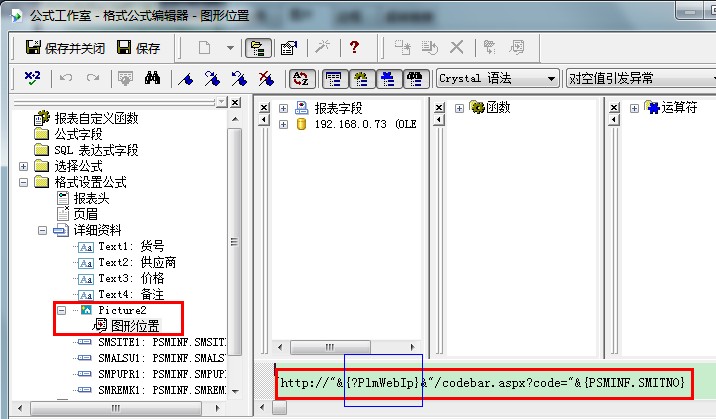
我们在右下角的编辑框中输入如下内容"http://localhost:5950/CodeBar.aspx?code="&{PSMINF.SMITNO}
这个地址就是我们第一步实现产生条码图的地址,最后的PSMINF.SMITNO的参数代表绑定数据库的那个字段。
还有一个不得不提的是,这里的图片路径不能写成死的,因为发布到IIS后,域名localhost:5950肯定会变的,所以这里需要用参数来代替(蓝色框),然后参数由调用程序提供。
如何创建参数,见下面。
6、水晶报表中建立参数,供程序调用
在字段资源管理器中,邮件参数字段,新建一个静态参数,如下图,然后我们才能在第5步骤中,成功保存图片路径

7、万事具备,只欠东风在Web中使用我们的水晶报表
我们需要动态绑定报表的数据源。
新建一个web应用程序,将做好的数据报表rpt文件拷贝到网站的合适目录。
创建好web后,需要引用水晶报表的dll,如下:
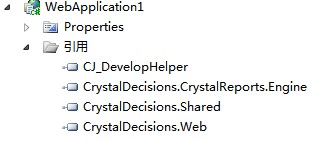
我们在Default.aspx中拖入CrystalReportViewer控件
并设定相关属性,去掉不必显示的东西。
<%@ Page Language="C#" AutoEventWireup="true" CodeBehind="Default.aspx.cs" Inherits="WebApplication1._Default" %>
<%@ Register assembly="CrystalDecisions.Web, Version=13.0.2000.0, Culture=neutral, PublicKeyToken=692fbea5521e1304" namespace="CrystalDecisions.Web" tagprefix="CR" %>
<!DOCTYPE html PUBLIC "-//W3C//DTD XHTML 1.0 Transitional//EN" "http://www.w3.org/TR/xhtml1/DTD/xhtml1-transitional.dtd">
<html xmlns="http://www.w3.org/1999/xhtml">
<head runat="server">
<title></title>
</head>
<body>
<form id="form1" runat="server">
<div>
<CR:CrystalReportViewer ID="CrystalReportViewer1" runat="server"
AutoDataBind="true" HasCrystalLogo="False" HasSearchButton="False"
HasToggleGroupTreeButton="False" ToolPanelView="None"
HasToggleParameterPanelButton="False" />
</div>
</form>
</body>
</html>
8、在Web的Default.aspx页面写入调用方法
protected void Page_Load(object sender, EventArgs e)
{
CJ.CJ_DevelopHelper.SqlConn_Str = "server=localhost;uid=sa;pwd=ovenjackchain;database=plmass;";
CJ.CJ_DevelopHelper.SqlStr = "select top 10 SMSITE,SMITNO,SMALSU,SMPUPR,SMREMK from PSMINF";
DataTable dt = CJ.CJ_DevelopHelper.SQL_ReturnDateTable;//获取数据源
ReportDocument rpt = new ReportDocument();
rpt.Load(Server.MapPath("/FLCodeBar.rpt"));
rpt.SetDataSource(dt);
ParameterFields t = new ParameterFields();
AddParameter("PlmWebIp", "localhost:5950", t); //PlmWebIp是报表中的参数名字,即图片的Domain,这可以灵活设置(暂时写死)
CrystalReportViewer1.ParameterFieldInfo = t;//添加参数
CrystalReportViewer1.ReportSource = rpt;
}
//msdn给水晶报表添加参数的方法
private ParameterFields AddParameter(string paramName, string paramValue,ParameterFields paramFields)
{
ParameterField paramField = new ParameterField();
ParameterDiscreteValue paramDiscreteValue = new ParameterDiscreteValue();
ParameterValues paramValues = new ParameterValues();
paramField.ParameterFieldName = paramName;
paramDiscreteValue.Value = paramValue;
paramValues.Add(paramDiscreteValue);
paramField.CurrentValues = paramValues;
paramFields.Add(paramField);
return paramFields;
}
9、收工,回顾
案例中主要用到一下知识点:
1.VS2010集成水晶报表
2.水晶报表页面设置
3.水晶报表图片设置
4.水晶报表图片的动态url设置
5.水晶报表参数设置,和程序动态赋值等
6.水晶报表的动态数据源绑定
PS:条码生成的程序已上传至我的微云->演示程序